كيفية استخدام المراجعات حسب المنتج WooCommerce Block
نشرت: 2021-12-12يمكن أن يكون عرض تقييمات العملاء في متجرك عبر الإنترنت استراتيجية قوية لزيادة المشاركة وتعزيز الثقة وزيادة المبيعات. إذا كنت تبحث عن طريقة بسيطة لعرض جميع المراجعات الخاصة بمنتجات معينة ، فنحن نوصي باستخدام مجموعة المراجعات حسب المنتج WooCommerce.
في هذا المنشور ، سنشرح كيفية إضافة كتلة المراجعات حسب المنتج WooCommerce إلى منشوراتك وصفحاتك ، واستكشاف إعداداتها وخياراتها المتنوعة. ثم سنزودك ببعض النصائح لاستخدامه بشكل فعال والإجابة على بعض الأسئلة الشائعة.
هيا بنا نبدأ!
كيفية إضافة المراجعات حسب كتلة WooCommerce للمنتج إلى منشورك أو صفحتك
إذا كنت ترغب في تضمين مراجعات العملاء للمنتجات داخل منشور أو صفحة على موقعك ، فيمكنك استخدام عدة طرق مختلفة. ومع ذلك ، فإن الخيار الأسهل هو إدراج كتلة المراجعات حسب المنتج WooCommerce. كما هو الحال مع معظم كتل WooCommerce ، فإن استخدام هذا العنصر سريع وسهل.
للبدء ، انتقل إلى المنشور أو الصفحة حيث تريد عرض تقييمات المنتج. بعد ذلك ، انقر فوق الزر + (1) ، وابحث عن "التقييمات حسب المنتج" (2) ، ثم حدد الخيار الأول (3):

بدلاً من ذلك ، يمكنك كتابة "/ reviews by product" في كتلة فقرة . عندما تضغط على مفتاح Enter ، ستتم إضافة العنصر تلقائيًا.
المراجعات حسب إعدادات وخيارات حظر WooCommerce للمنتج
بمجرد إدراج الكتلة ، يمكنك البحث عن المنتجات التي تريد عرض المراجعات الخاصة بها. يمكنك القيام بذلك من خلال البحث في حقل النص عن عنصر معين ، أو بالتمرير عبر قائمة المنتجات:
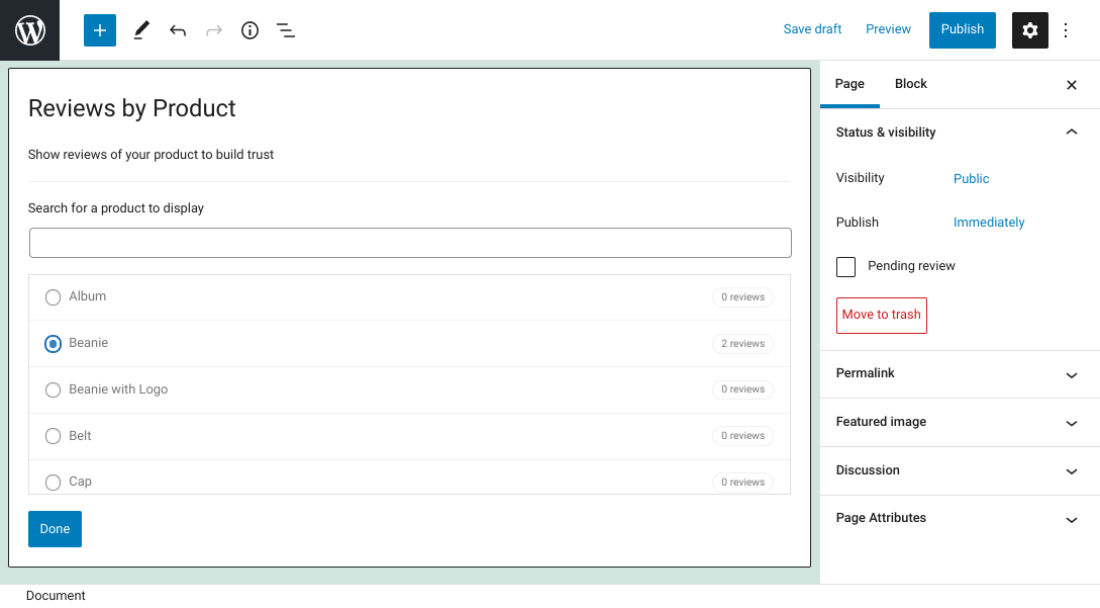
في هذا المثال ، سنختار منتج Beanie . بعد تحديد العنصر الذي تريد استخدامه ، يمكنك النقر فوق الزر تم في أسفل نافذة الحظر.
ستظهر الآن أي تعليقات من العملاء لهذا المنتج:
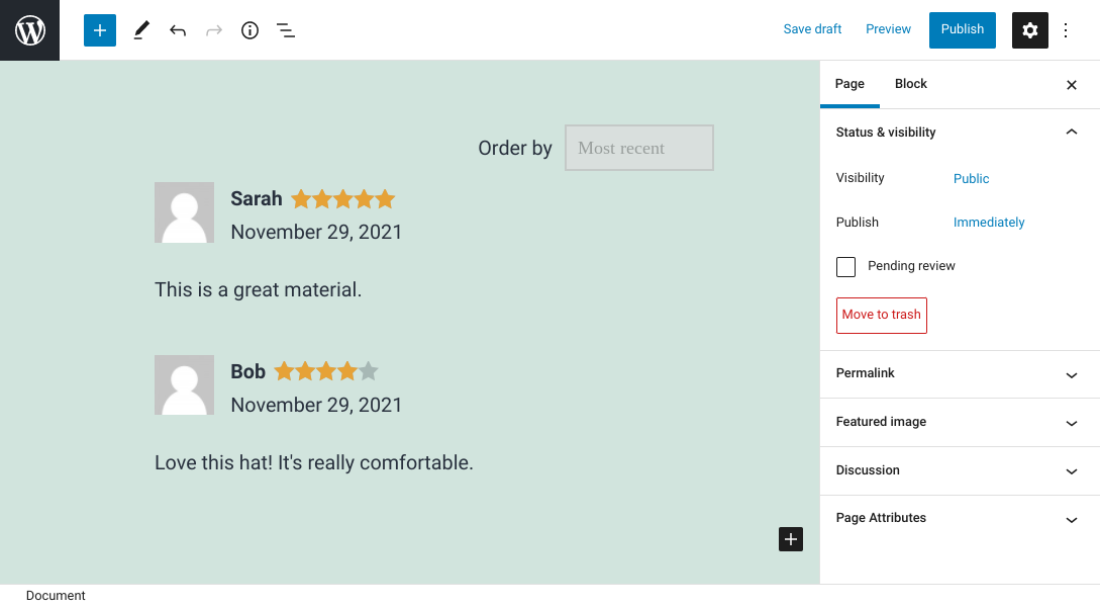
هناك عدد قليل من الإعدادات المتاحة على الجانب الأيمن من الشاشة. الخيارات الأولى هي الطباعة واللون :
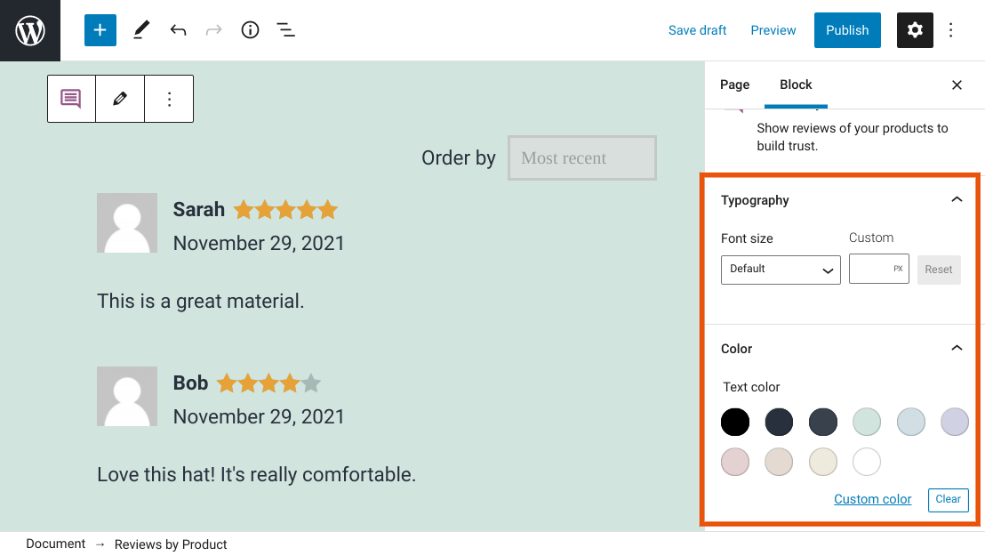
بالنسبة إلى حجم الخط ، يمكنك تركه على الوضع الافتراضي ، أو إضافة حجم مخصص ، أو تحديد أي شيء يتراوح من صغير إلى ضخم باستخدام القائمة المنسدلة. يمكنك أيضًا تغيير لون نص المراجعة باستخدام ظل من لوحة الألوان أو لون مخصص. لاحظ أن هذه الإعدادات ستغير النص بالكامل ، بما في ذلك اسم العميل والتاريخ والمراجعة نفسها.
الإعدادات التالية هي المنتج والمحتوى :
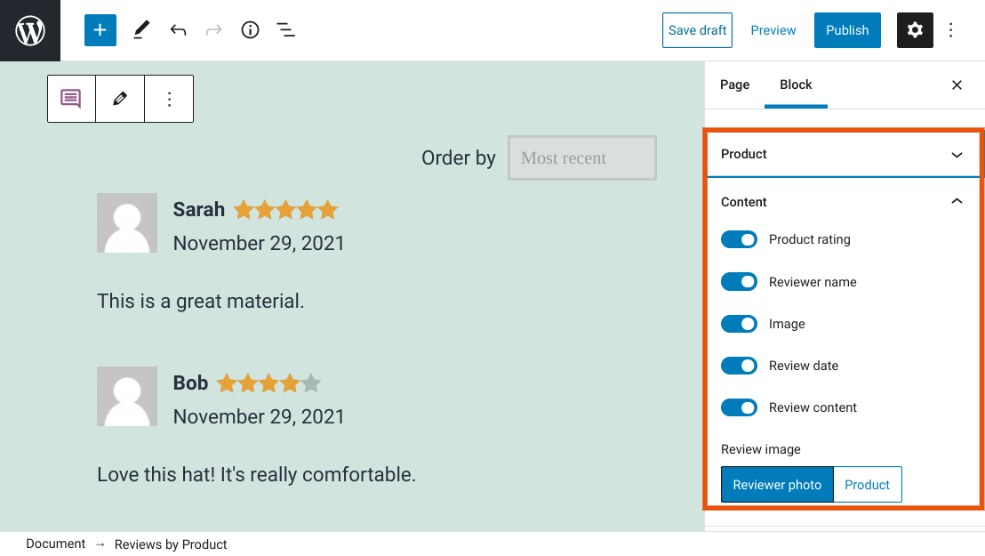
يمكّنك إعداد المنتج من إضافة المنتج الذي تعرض مراجعات له أو تغييره. ضمن المحتوى ، يمكنك تخصيص المعلومات التي تخفيها أو تعرضها. هذا يشمل:
- تصنيف المنتج
- اسم المراجع
- صورة
- تاريخ المراجعة
- مراجعة المحتوى
علاوة على ذلك ، من خلال إعداد مراجعة الصورة ، يمكنك أيضًا الاختيار بين عرض صورة المراجع أو صورة المنتج.
أخيرًا ، يمكنك تخصيص إعدادات القائمة :
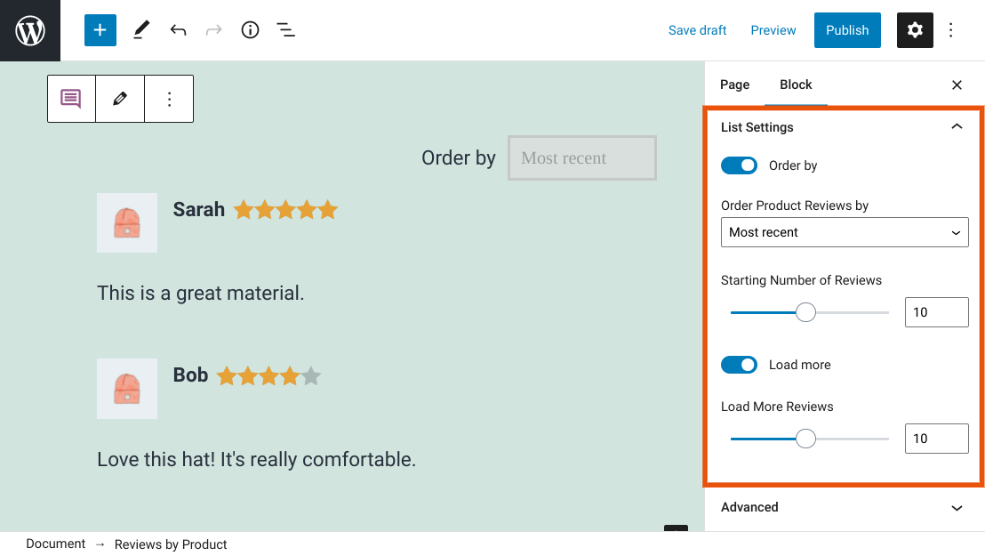

هنا ، يمكنك تغيير ترتيب مراجعات منتجك. على سبيل المثال ، يمكنك استخدام الخيار الأحدث الافتراضي ، أو تغييره إلى أعلى أو أدنى تصنيف . يمكنك أيضًا تعديل عدد التعليقات التي يتم عرضها في البداية ، وعدد الشهادات التي تظهر عندما ينقر المستخدم على الزر " تحميل المزيد ".
نصائح لاستخدام المراجعات حسب المنتج WooCommerce بلوك بشكل فعال
كما ترى ، فإن المراجعات حسب المنتج WooCommerce تبدو واضحة جدًا. ومع ذلك ، للتأكد من أنك تستخدمه بشكل فعال ، هناك بعض النصائح وأفضل الممارسات التي قد ترغب في وضعها في الاعتبار.
أولاً ، من الضروري تسهيل ترك التعليقات للعملاء. هذا هو السبب في أننا نوصي بتمكين ميزة المراجعة المضمنة في WooCommerce.
يمكنك القيام بذلك عن طريق الانتقال إلى WooCommerce > الإعدادات من لوحة المعلومات الخاصة بك ، ثم تحديد علامة التبويب " المنتجات ". بعد ذلك ، قم بالتمرير لأسفل وانقر فوق المربع الموجود بجوار تمكين المراجعات:
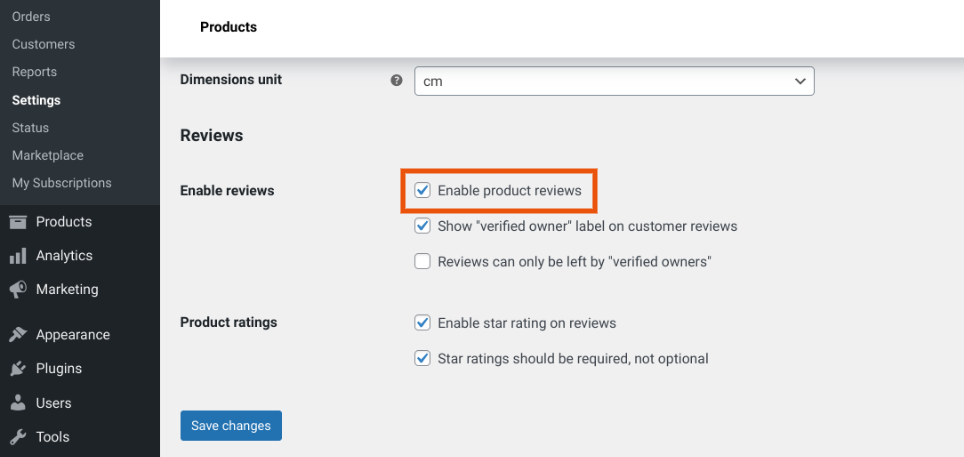
عند الانتهاء ، تذكر أن تحفظ تغييراتك. الآن سيتمكن عملاؤك من ترك مراجعات المنتج للعناصر الخاصة بك بسهولة:
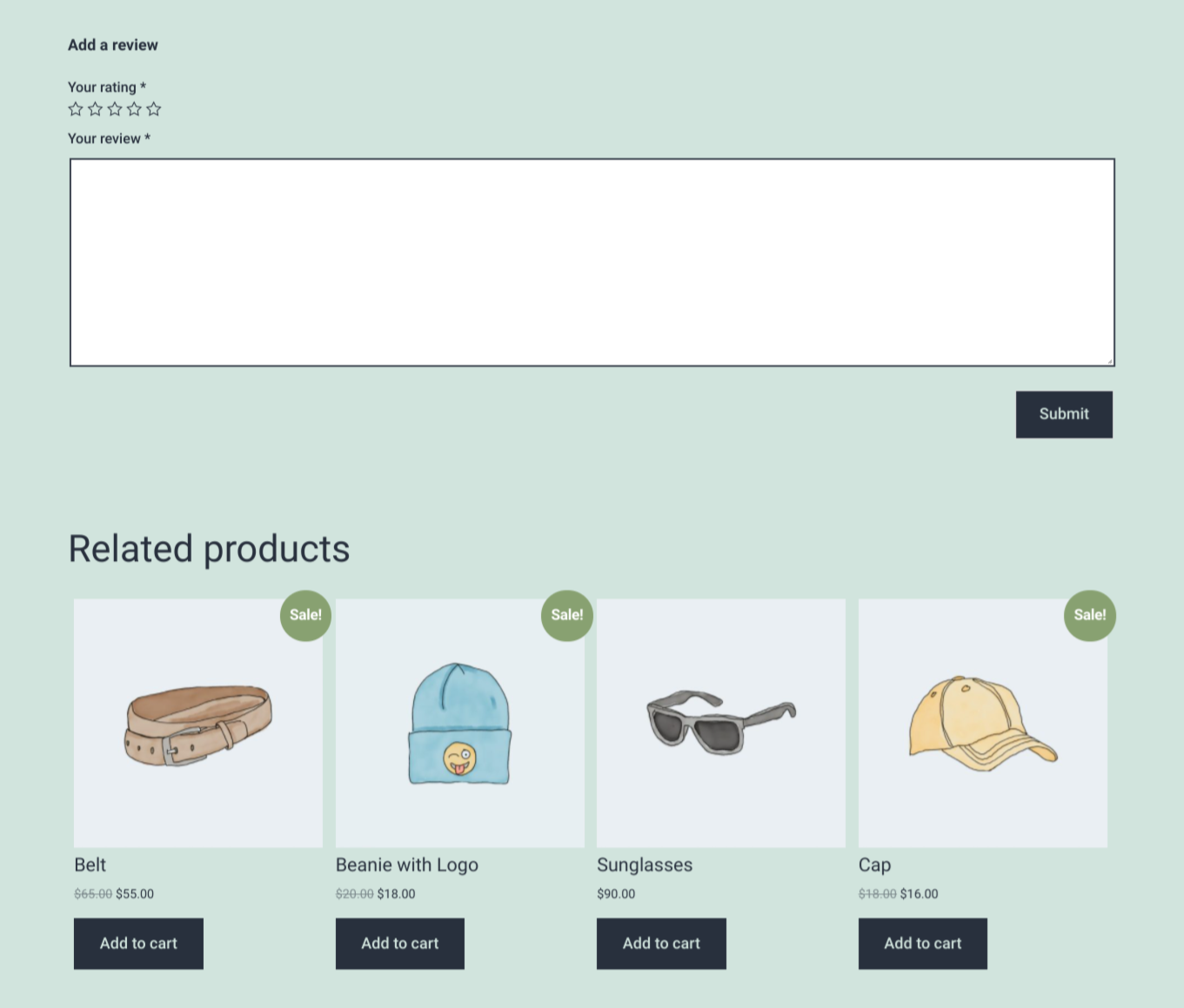
قد ترغب أيضًا في تخصيص لون مراجعات المنتج لجعلها تبرز أكثر. إذا قررت تغيير لون النص ، فتأكد من تحديد شيء يمكن قراءته. نوصي بمعاينة الكتلة في الواجهة الأمامية للتأكد من أن النص مرئي على خلفية المظهر الخاص بك:
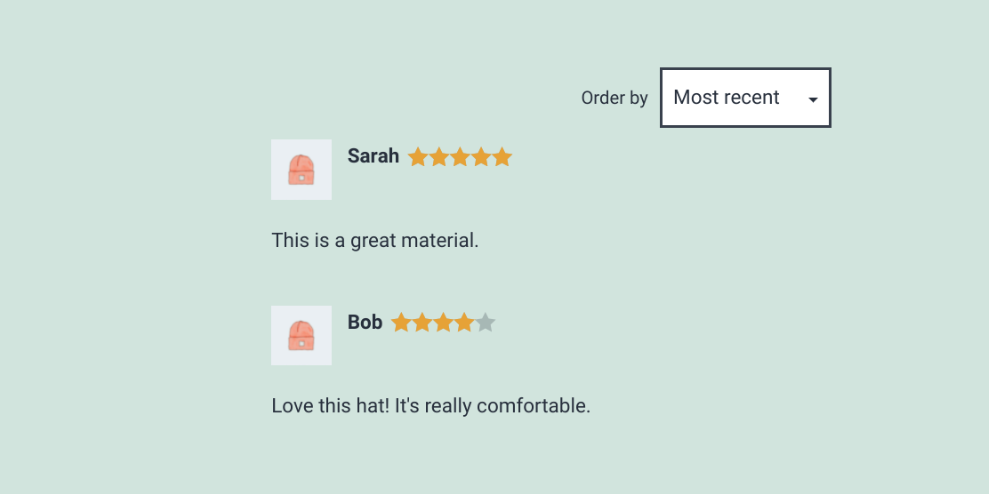
أيضًا ، قد تفكر في مقدار المعلومات التي تريد أن تتضمنها المراجعة. على سبيل المثال ، قد لا يكون من الضروري عرض التاريخ. يمكن أن يساعد تقليل عدد التفاصيل التي تحتوي عليها شهادتك في إبراز الأجزاء الأساسية (المراجعة والتقييم الفعليين) وتجنب ازدحام الصفحة.
الأسئلة المتداولة حول المراجعات حسب المنتج WooCommerce Block
في هذه المرحلة ، ناقشنا بشكل أساسي كل شيء يمكن معرفته حول المراجعات حسب كتلة المنتج . ومع ذلك ، للتأكد من أننا غطينا جميع قواعدنا ، فلنختتم ببعض الأسئلة الشائعة.
أين يمكنني استخدام التعليقات حسب المنتج؟
يمكنك استخدام المراجعات حسب المنتج في أي مكان على موقع الويب الخاص بك والذي يتيح لك الوصول إلى محرر الحظر. تشمل هذه المواقع صفحاتك ومشاركاتك. يمكنك أيضًا إدراج العنصر كعنصر واجهة مستخدم WordPress لإضافته إلى مناطق التذييل أو الشريط الجانبي.
هل تختلف المراجعات حسب كتلة المنتج عن مجموعة المراجعات حسب الفئة WooCommerce؟
كل من المراجعات حسب المنتج والمراجعات حسب الفئة عبارة عن كتل WooCommerce يمكنها عرض مراجعات العناصر. ومع ذلك ، يمكن أن يعرض العنصر الأخير جميع المراجعات لفئة منتج معينة. على سبيل المثال ، يمكنك عرض جميع شهادات العملاء للعناصر التي تندرج تحت "القبعات" ، بدلاً من قبعة صغيرة معينة تبيعها.
تتيح لك التعليقات حسب المنتج إبراز المراجعات الخاصة بالعناصر المحددة. في المقابل ، تتيح لك التقييمات حسب الفئة عرض الشهادات لفئات منتجات معينة.
خاتمة
إذا كان لديك منتجات عالية التصنيف في متجر WooCommerce ، فمن الجيد التأكد من أن المتسوقين يمكنهم رؤية هذه المعلومات. لا تساعد تقييمات المستهلكين في زيادة الثقة فحسب ، بل يمكنها أيضًا زيادة المبيعات.
كما ناقشنا في هذه المقالة ، فإن إحدى أسهل الطرق لعرض مراجعاتك هي استخدام مجموعة التعليقات حسب المنتج WooCommerce. يعرض جميع ملاحظات العملاء لمنتجات معينة في متجرك عبر الإنترنت. بالإضافة إلى ذلك ، يمكنك إدراج العنصر في أي من منشوراتك وصفحاتك وتخصيصه بسهولة حسب رغبتك.
هل لديك أي أسئلة حول استخدام كتلة التعليقات حسب المنتج WooCommerce؟ واسمحوا لنا أن نعرف في قسم التعليقات أدناه!
صورة مميزة عبر vladwel / shutterstock.com
